
워드프레스로 웹사이트만들기 6번째 시간 블로그페이지 레이아웃 변경과 카테고리 만들기, wpematico 플러그인 설정에 대해 설명드리겠습니다

티스토리에서 발행한 글을 웹사이트 blog 페이지에 카테고리 별로 정리해서 업로드할 예정입니다. 엔폴드테마의 blog페이지는 다양한 레이아웃을 선택할 수 있습니다
어디서 변경할 수 있는지 알아보겠습니다

워드프레스 관리자페이지로 들어오셔서 왼쪽 메뉴에서 엔폴드 클릭하시면 블로그 레이아웃이 있습니다. 그 안에 블로그 메타 엘리멘츠에서 필요한 부분들을 체크해주신 후 저장하시면 글과 관련된 정보를 글의 맨 상단에서 보여지게 할 수 있습니다
글이 포스트된 날짜나, 글이 속한 카테고리 등 꼭 필요한 내용만 노출시키겠습니다

위에 체크한 부분처럼 보여집니다

블로그 메타 엘리멘츠의 아래부분에 보시면 공유버튼을 넣을 수가 있습니다. 필요하다고 생각되시는 공유버튼을 선택하신 후 저장해 주세요

웹사이트 블로그안의 글을 자세히 보기를 클릭하시면 공유버튼이 적용이 되어진 걸 확인하실 수 있으십니다

위쪽의 내용을 확인하시면 블로그의 레이아웃을 교체하실 수 있습니다 디폴트, 엘리갠트, 모던 비지니스 세가지로 구성이 되어있으니 원하시는 스타일로 교체해주시면 됩니다

비지니스로 교체한 후 확인해보니 위와같이 글자체와 구성이 변경된 것을 확인하실 수 있습니다

블러그 메뉴에서 에디트 페이지를 클릭해 주세요

그러면 여기 블로그 포스트를 클릭해 주시면

이 안에서의 여러가지 내용들을 바꿔주실 수 있습니다 컨텐츠의 내용, 글의 스타일이나 크기 위치 등 변경이 가능합니다

변경된 내용을 적용전에 확인하시려면 미리보기 버튼을 클릭해 보실 수 있습니다
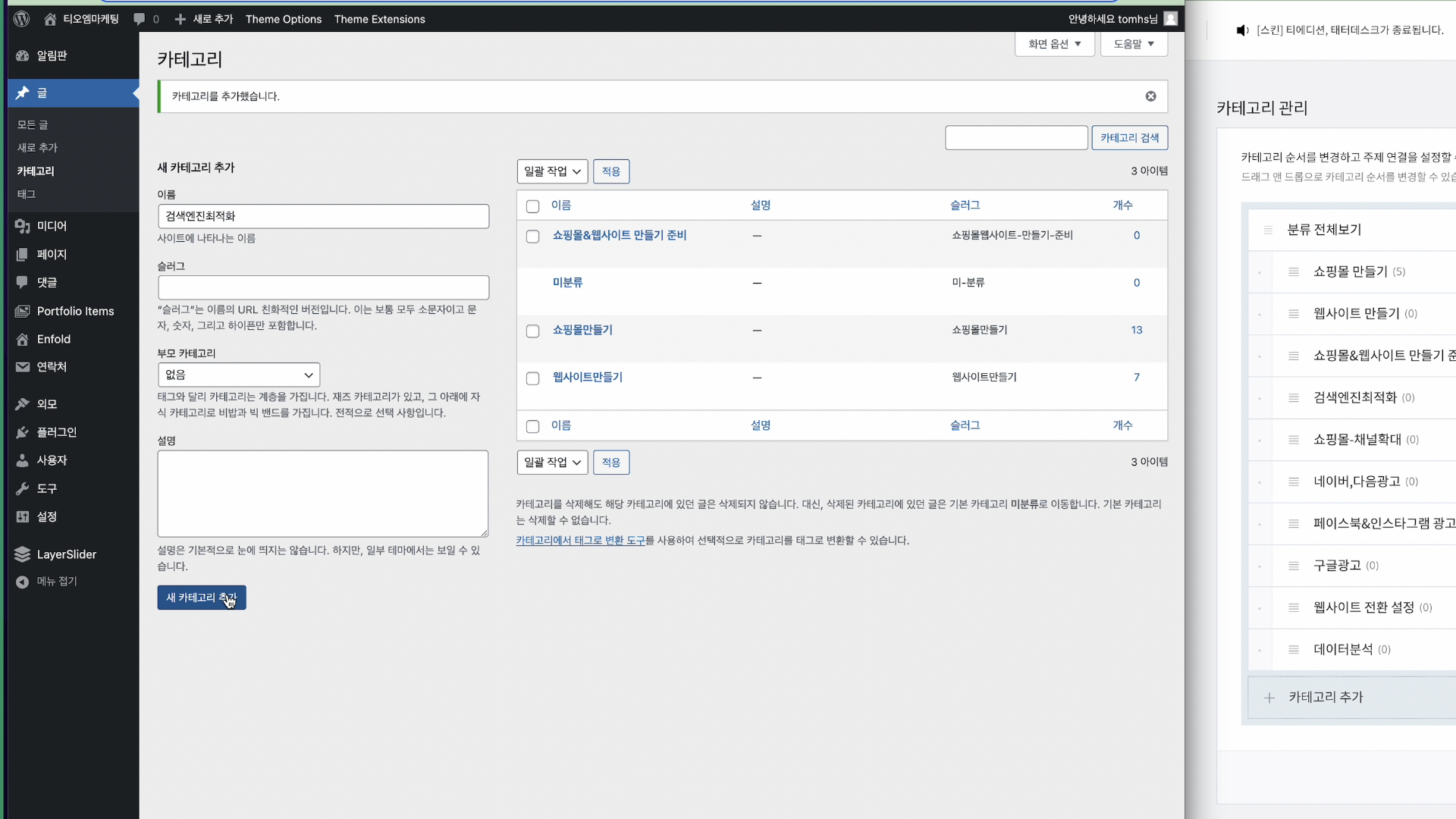
카테고리를 이어서 만들어 보겠습니다. 티스토리의 블로그 내용을 그대로 가져올거기 때문에 티스토리의 카테고리 내용과 동일하게 구성하여 만들어보겠습니다 새 카테고리에 추가할 카테고리명을 입력해 주신 후 아래 새카테고리 추가 버튼을 클릭해 주시면 저장이 됩니다

관리자 페이지에서 카테고리를 추가를 했지만 웹사이트 블로그 페이지에는 반영이 되지 않았습니다. 카테고리가 보여지게 하기 위해 관리자 페이지로 돌아가겠습니다
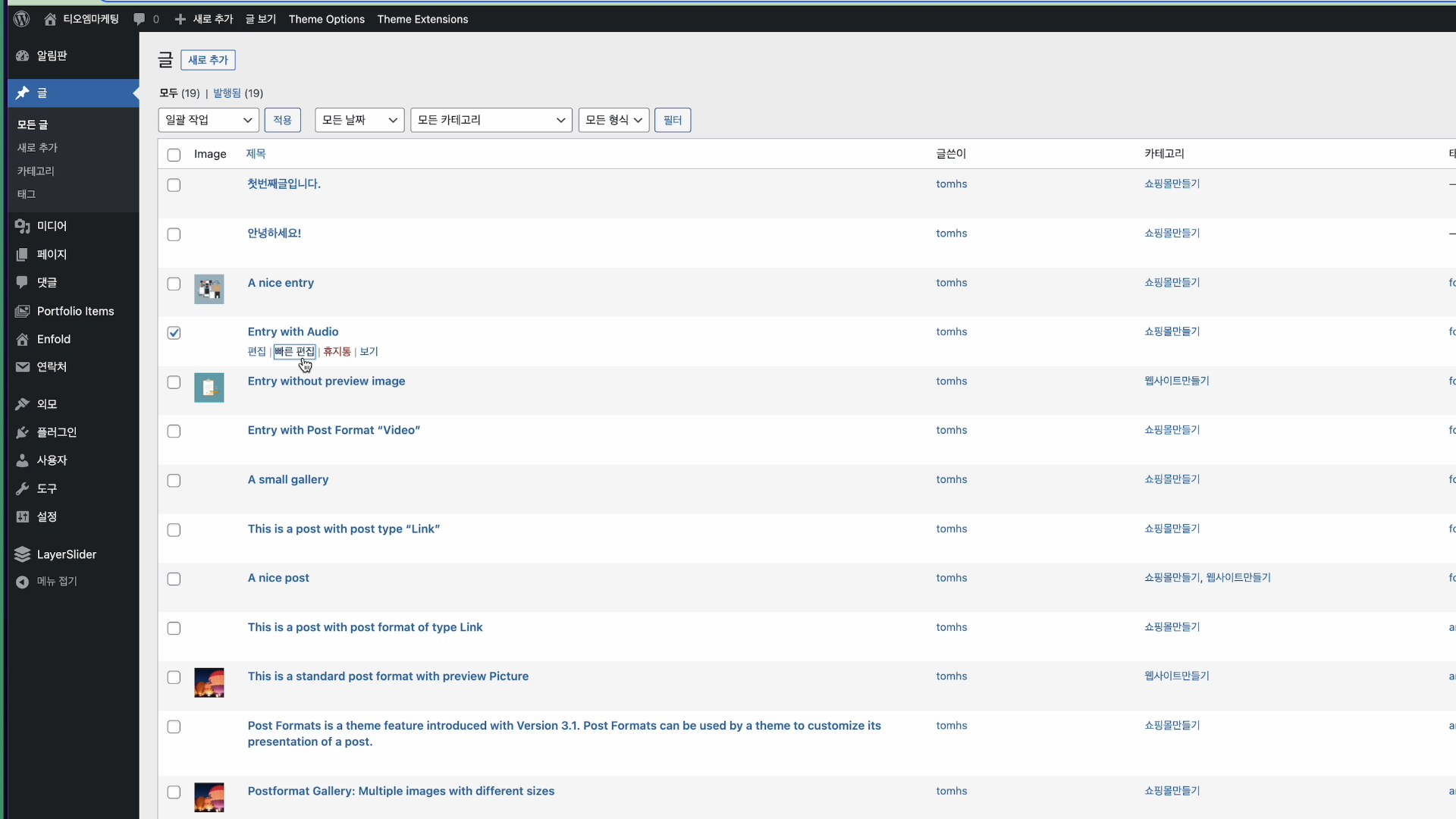
좌측 메뉴의 글 하위에 모든글을 열어보면 샘플용 글들이 있습니다. 이 글들의 카테고리를 빠른편집을 클릭해 변경해보겠습니다

빠른편집에서 카테고리를 선택해주시면 됩니다

선택하고 업데이트를 클릭해 주세요

보이시는 것처럼 발행된 글의 카테고리를 변경하였더니 블로그에 반영이 되었습니다

저희가 지금 블로그의 틀을 만들어 가고 있는데요. 하나 더 중요한 부분이 플러그 인입니다. 티스토리에 발행된 글을 웹사이트에 발행될 수 있도록 도와주는 플러그인이 있습니다

wpematico 라는 플러그인 입니다 플러그인 추가를 클릭하시고, 위쪽 키워드에서 검색하시면 이렇게 wpematico 플러그인이 나옵니다 어떤 플러그인을 설치하시더라고 설치하시기 전에 상세정보를 꼭 확인해주세요

플러그인의 상세정보에 들어봐 보시면 여러가지 내용들을 보실 수 있습니다. 플러그인이나 테마를 선택해서 활성화시키 전에 변경기록을 확인하는 것이 매우 중요합니다
워드프레스도 버전업이되고 테마도 버전업이 되는데 플러그인만 버전업이 안되고 있으면 웹사이트가 문제가 생길 수 있습니다. 버전업이 잘 되는 플러그인지 확인하고 평점과 활성화 숫자도 확인하신 후 선택하시는 것이 좋습니다. 이 플러그인은 박스안의 내용으로 볼때 안전한 플러그인이라고 판단할 수 있습니다

wpematico 플러그인을 설치를 했고, 활성화 하겠습니다

활성화가 되면 왼쪽 메뉴바에 위와같이 wpematico 메뉴가 만들어 졌습니다

그럼 이번에는 wpematoco 플러그인을 세팅해 보겠습니다. 제목은 ‘티스토리연결’ 로 하겠습니다 박스안의 feed url은 티스토리의 url을 넣어주신 후 마지막에 /feed/ 를 넣어주시면 됩니다 잘 연결이 되면 손가락이 초록색으로 변합니다

오른쪽은 글을 어디로 보낼지를 체크해 주시는 겁니다 저희는 우선은 쇼핑몰 만들기로 체크해 두겠습니다. 다른 카테고리에서 노출되어야 한다면 글의 편집부분에서 조정할 수 있습니다
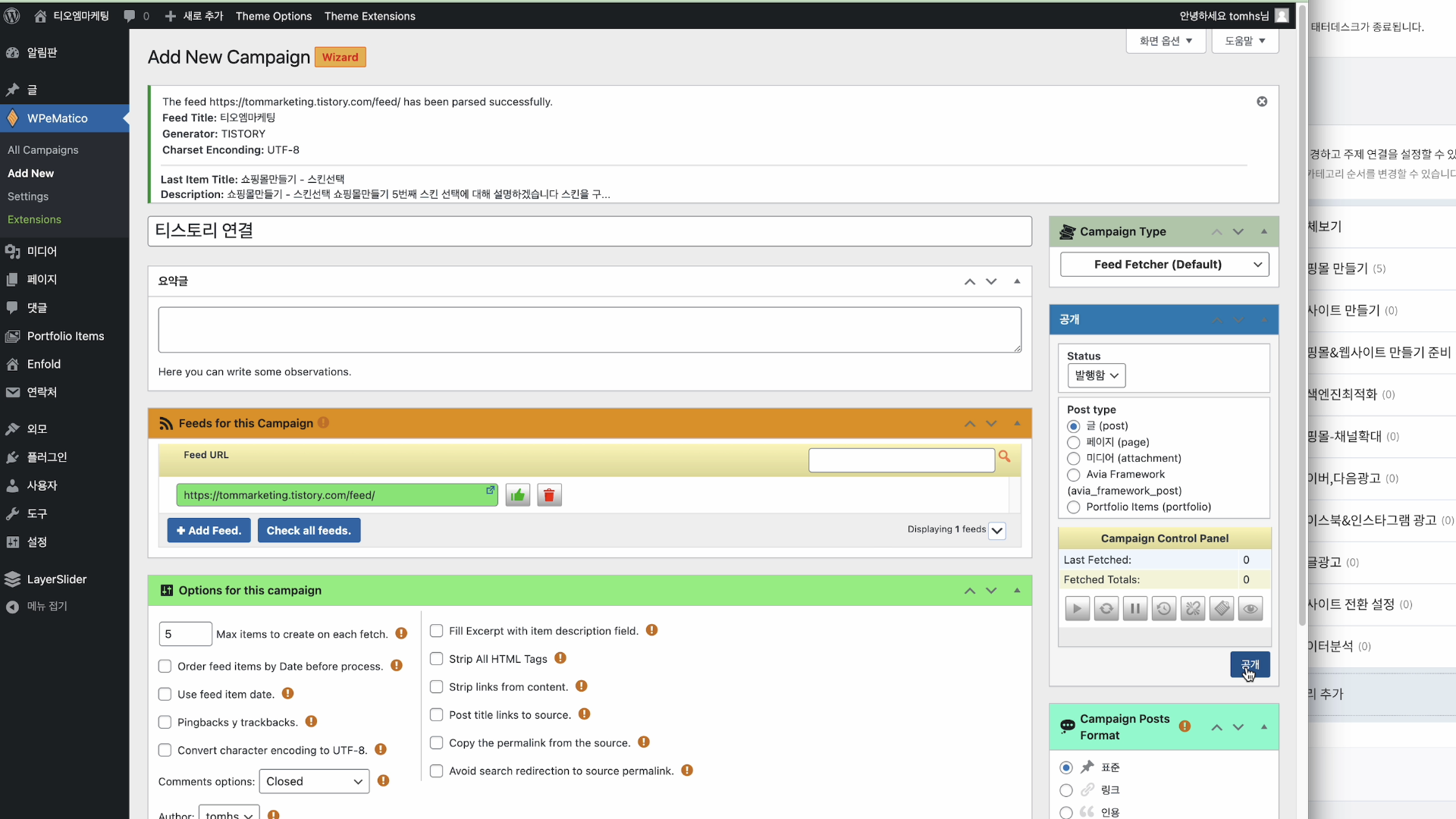
공개 버튼을 클릭하신 후 업데이튼 버튼을 클릭해 주세요

wpematico 플러그인을 위의 내용과 동일하게 체크해 주시기 바랍니다. 확인 후 공개 버튼을 클릭해 주시고 업데이트 해주시면 됩니다. 티스토리에서 새로 글을 발행하고 블로그페이지에서 확인하고 빠른편집으로 글이 들어갈 카테고리를 설정한 후 저장하시면 됩니다
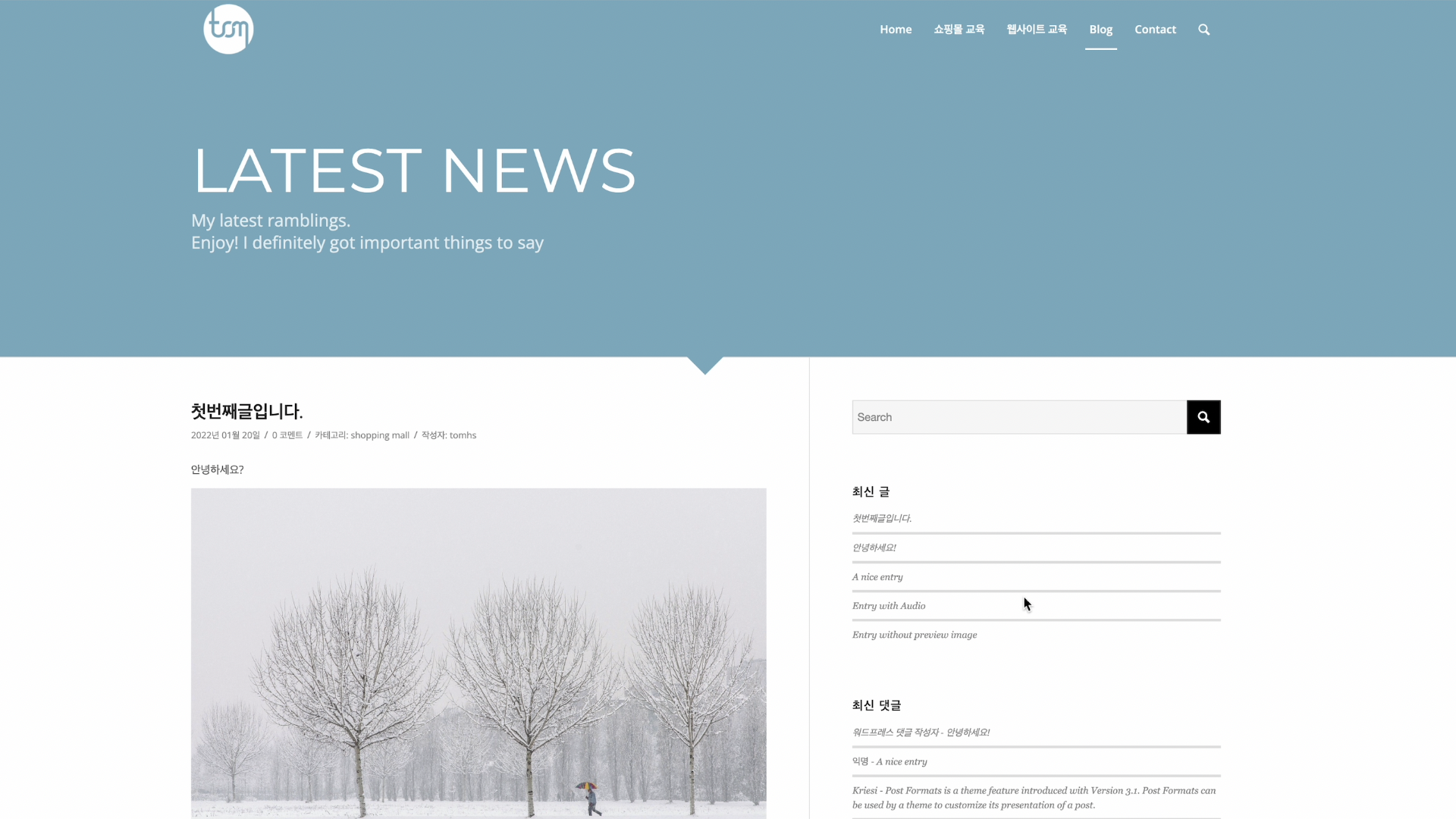
워드프레스는 컨텐츠를 만들기 전에 그릇을 먼저 만든 후 나중에 컨텐츠를 채우는 형식입니다. 뼈대를 만들어 놓고 컨텐츠를 채우는 방식이어서 처음 작업하시는 분들은 순서가 바뀐것이 아닌가 생각하실 수도 있습니다

블로그 오른쪽에 보여지는 위젯을 정리하겠습니다. 블로그 페이지에서 왼쪽 상단의 사용자 정의하기를 클릭해주세요

위젯을 클릭해 주세요

위젯을 클릭 후 디스플레이드 에브리웨어를 클릭해주시면 메뉴들을 확인하실 수 있습니다 메뉴들을 확인하시면 필요없는 메뉴들은 제거를 클릭해서 삭제해 주시면 됩니다

카테고리의 순서를 이동하실 수 있으니 원하시는데로 순서를 조정하신 후 공개버튼을 클릭해주세요

검색창과 카테고리 최신글을 제외한 나머지 위젯들이 삭제될것을 확인할 수 있습니다

웹사이트 직접 만들 수 있습니다 6번째 시간 블로그페이지 레이아웃 변경과 카테고리 만들기, wpematico 플러그인 설정, 블로그 위젯삭제에 대해서 말씀드렸습니다 감사합니다
웹사이트만들기-블로그페이지 레이아웃변경,카테고리만들기,wpematico플러그인설정,블러그 위젯삭제 유튜브 보러가기
'웹사이트 만들기' 카테고리의 다른 글
| 웹사이트만들기08 - frontpage 작업 (0) | 2022.04.06 |
|---|---|
| 웹사이트만들기07 - yoast seo 설정 (0) | 2022.03.30 |
| 웹사이트만들기05 - 로고수정&홈페이지설정 (0) | 2022.03.25 |
| 웹사이트만들기03 - 테마설치 (0) | 2022.03.23 |
| cafe24에서 호스팅 신청 (0) | 2022.03.22 |




